Sostituire il modulo di caching - AFF A150
 Suggerisci modifiche
Suggerisci modifiche


È necessario sostituire il modulo di caching nel modulo controller quando il sistema registra un singolo messaggio ASUP (AutoSupport) che indica che il modulo è offline; in caso contrario, le prestazioni si sono degradate.
Sostituire il componente guasto con un componente FRU sostitutivo ricevuto dal provider.
Fase 1: Spegnere il controller compromesso
Per spegnere il controller compromesso, è necessario determinare lo stato del controller e, se necessario, assumere il controllo del controller in modo che il controller integro continui a servire i dati provenienti dallo storage del controller compromesso.
Se si dispone di un cluster con più di due nodi, questo deve trovarsi in quorum. Se il cluster non è in quorum o un controller integro mostra false per idoneità e salute, è necessario correggere il problema prima di spegnere il controller compromesso; vedere "Sincronizzare un nodo con il cluster".
Si consiglia di cancellare il contenuto del modulo di caching prima di sostituirlo.
-
Anche se i dati sul modulo di caching sono crittografati, è possibile cancellare i dati dal modulo di caching compromesso e verificare che il modulo di caching non abbia dati:
-
Cancellare i dati sul modulo di caching:
system controller flash-cache secure-erase run -
Verificare che i dati siano stati cancellati dal modulo di caching:
system controller flash-cache secure-erase show -node node_nameL'output dovrebbe visualizzare lo stato del modulo di caching come cancellato.
-
-
Se il controller non funzionante fa parte di una coppia ha, disattivare il giveback automatico dalla console del controller integro:
storage failover modify -node local -auto-giveback false -
Portare la centralina danneggiata al prompt DEL CARICATORE:
Se il controller non utilizzato visualizza… Quindi… Il prompt DEL CARICATORE
Passare alla fase successiva.
In attesa di un giveback…
Premere Ctrl-C, quindi rispondere
yquando richiesto.Prompt di sistema o prompt della password (inserire la password di sistema)
Assumere il controllo o arrestare il controller compromesso:
-
Per una coppia ha, prendere il controllo del controller compromesso dal controller sano:
storage failover takeover -ofnode impaired_node_nameQuando il controller non utilizzato visualizza Waiting for giveback… (in attesa di giveback…), premere Ctrl-C e rispondere
y. -
Per un sistema standalone:
system node halt impaired_node_name
-
-
Se il sistema dispone di un solo modulo controller nello chassis, spegnere gli alimentatori, quindi scollegare i cavi di alimentazione del controller guasto dalla fonte di alimentazione.
Fase 2: Rimuovere il modulo controller
Per accedere ai componenti all'interno del controller, rimuovere prima il modulo controller dal sistema, quindi rimuovere il coperchio sul modulo controller.
-
Se non si è già collegati a terra, mettere a terra l'utente.
-
Allentare il gancio e la fascetta che fissano i cavi al dispositivo di gestione dei cavi, quindi scollegare i cavi di sistema e gli SFP (se necessario) dal modulo controller, tenendo traccia del punto in cui sono stati collegati i cavi.
Lasciare i cavi nel dispositivo di gestione dei cavi in modo che quando si reinstalla il dispositivo di gestione dei cavi, i cavi siano organizzati.
-
Rimuovere e mettere da parte i dispositivi di gestione dei cavi dai lati sinistro e destro del modulo controller.
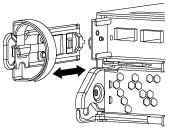
-
Premere il dispositivo di chiusura sulla maniglia della camma fino al rilascio, aprire completamente la maniglia della camma per rilasciare il modulo controller dalla scheda intermedia, quindi estrarre il modulo controller dallo chassis con due mani.
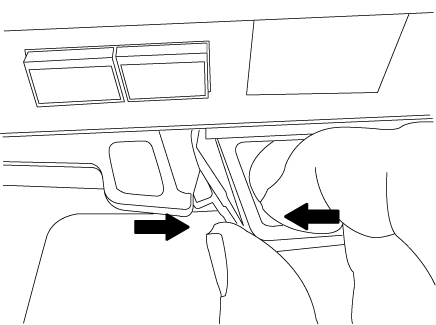
-
Capovolgere il modulo controller e posizionarlo su una superficie piana e stabile.
-
Aprire il coperchio facendo scorrere le linguette blu per sganciarlo, quindi ruotare il coperchio verso l'alto e aprirlo.
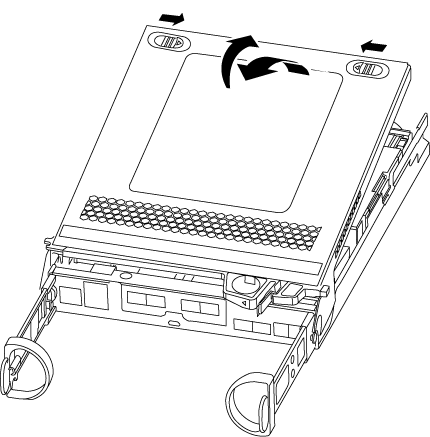
Fase 3: Sostituire un modulo di caching
Per sostituire un modulo di caching denominato scheda M.2 PCIe sull'etichetta del controller, individuare lo slot all'interno del controller e seguire la sequenza di passaggi specifica.
Il sistema storage deve soddisfare determinati criteri a seconda della situazione:
-
Deve disporre del sistema operativo appropriato per il modulo di caching che si sta installando.
-
Deve supportare la capacità di caching.
-
Tutti gli altri componenti del sistema di storage devono funzionare correttamente; in caso contrario, contattare il supporto tecnico.
-
Se non si è già collegati a terra, mettere a terra l'utente.
-
Individuare il modulo di caching sul retro del modulo controller e rimuoverlo.
-
Premere la linguetta di rilascio.
-
Rimuovere il dissipatore di calore.
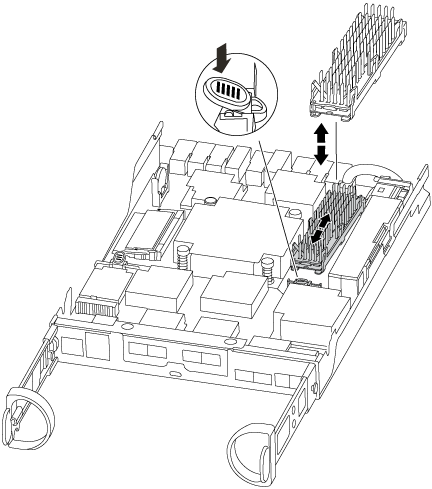
-
-
Estrarre delicatamente il modulo di caching dall'alloggiamento.
-
Allineare i bordi del modulo di caching con lo zoccolo nell'alloggiamento, quindi spingerlo delicatamente nello zoccolo.
-
Verificare che il modulo di caching sia posizionato correttamente e completamente nel socket.
Se necessario, rimuovere il modulo di caching e reinserirlo nel socket.
-
Riposizionare e spingere il dissipatore di calore verso il basso per inserire il pulsante di blocco sull'alloggiamento del modulo di caching.
-
Chiudere il coperchio del modulo controller, se necessario.
Fase 4: Reinstallare il modulo controller
Dopo aver sostituito i componenti del modulo controller, reinstallarlo nel telaio.
-
Se non si è già collegati a terra, mettere a terra l'utente.
-
Se non è già stato fatto, riposizionare il coperchio sul modulo controller.
-
Allineare l'estremità del modulo controller con l'apertura dello chassis, quindi spingere delicatamente il modulo controller a metà nel sistema.
Non inserire completamente il modulo controller nel telaio fino a quando non viene richiesto. -
Ricable il sistema, come necessario.
Se sono stati rimossi i convertitori multimediali (QSFP o SFP), ricordarsi di reinstallarli se si utilizzano cavi in fibra ottica.
-
Completare la reinstallazione del modulo controller:
Se il sistema è in… Quindi, eseguire questa procedura… Una coppia ha
Il modulo controller inizia ad avviarsi non appena viene inserito completamente nello chassis. Prepararsi ad interrompere il processo di avvio.
-
Con la maniglia della camma in posizione aperta, spingere con decisione il modulo controller fino a quando non raggiunge la scheda intermedia e non è completamente inserito, quindi chiudere la maniglia della camma in posizione di blocco.
Non esercitare una forza eccessiva quando si fa scorrere il modulo controller nel telaio per evitare di danneggiare i connettori. Il controller inizia ad avviarsi non appena viene inserito nello chassis.
-
Se non è già stato fatto, reinstallare il dispositivo di gestione dei cavi.
-
Collegare i cavi al dispositivo di gestione dei cavi con il gancio e la fascetta.
Una configurazione standalone
-
Con la maniglia della camma in posizione aperta, spingere con decisione il modulo controller fino a quando non raggiunge la scheda intermedia e non è completamente inserito, quindi chiudere la maniglia della camma in posizione di blocco.
Non esercitare una forza eccessiva quando si fa scorrere il modulo controller nel telaio per evitare di danneggiare i connettori. -
Se non è già stato fatto, reinstallare il dispositivo di gestione dei cavi.
-
Collegare i cavi al dispositivo di gestione dei cavi con il gancio e la fascetta.
-
Ricollegare i cavi di alimentazione agli alimentatori e alle fonti di alimentazione, accendere l'alimentazione per avviare il processo di avvio.
-
Fase 5: Switch back aggregates in una configurazione MetroCluster a due nodi
Una volta completata la sostituzione dell'unità FRU in una configurazione MetroCluster a due nodi, è possibile eseguire l'operazione di switchback dell'unità MetroCluster. In questo modo, la configurazione torna al suo normale stato operativo, con le macchine virtuali dello storage di origine sincronizzata (SVM) sul sito precedentemente compromesso ora attive e che forniscono i dati dai pool di dischi locali.
Questa attività si applica solo alle configurazioni MetroCluster a due nodi.
-
Verificare che tutti i nodi si trovino in
enabledstato:metrocluster node showcluster_B::> metrocluster node show DR Configuration DR Group Cluster Node State Mirroring Mode ----- ------- -------------- -------------- --------- -------------------- 1 cluster_A controller_A_1 configured enabled heal roots completed cluster_B controller_B_1 configured enabled waiting for switchback recovery 2 entries were displayed. -
Verificare che la risincronizzazione sia completa su tutte le SVM:
metrocluster vserver show -
Verificare che tutte le migrazioni LIF automatiche eseguite dalle operazioni di riparazione siano state completate correttamente:
metrocluster check lif show -
Eseguire lo switchback utilizzando
metrocluster switchbackcomando da qualsiasi nodo del cluster esistente. -
Verificare che l'operazione di switchback sia stata completata:
metrocluster showL'operazione di switchback è ancora in esecuzione quando un cluster si trova in
waiting-for-switchbackstato:cluster_B::> metrocluster show Cluster Configuration State Mode -------------------- ------------------- --------- Local: cluster_B configured switchover Remote: cluster_A configured waiting-for-switchback
L'operazione di switchback è completa quando i cluster si trovano in
normalstato:cluster_B::> metrocluster show Cluster Configuration State Mode -------------------- ------------------- --------- Local: cluster_B configured normal Remote: cluster_A configured normal
Se il completamento di uno switchback richiede molto tempo, è possibile verificare lo stato delle linee di base in corso utilizzando
metrocluster config-replication resync-status showcomando. -
Ripristinare le configurazioni SnapMirror o SnapVault.
Fase 6: Restituire la parte guasta a NetApp
Restituire la parte guasta a NetApp, come descritto nelle istruzioni RMA fornite con il kit. Vedere la "Restituzione e sostituzione delle parti" pagina per ulteriori informazioni.


